用户在遇到需要制作幻灯片的情况时,通常会使用ppt软件来解决,其实用户可以尝试在focusky软件来解决,这款软件中的演示效果和制作效果都是可以超越ppt软件的,用户在使用focusky软件时,就可以享受到强大的功能带来的不一样的体验,在制作幻灯片的过程中,用户会因为内容过于繁多而很难找到需要编辑的东西,这时用户可以将不需要的图片隐藏起来,那么用户应该怎么来隐藏呢,这个问题需要用户在右侧的工具栏中找到编辑板块,点击其中的隐藏功能来隐藏,或者用户在高级板块中来设置不透明度来隐藏,那么下面就和小编一起来看看focusky隐藏图片的操作方法吧,希望用户能够有所收获。

1.用户在focusky软件中打开自己需要编辑的项目文件,接着来到制作页面上选中需要隐藏的图片

2.这时在页面右侧的工具栏中找到编辑板块,然后点击其中的眼睛图标,就可以将图片隐藏

3.点击后用户回到编辑页面上,就会发现选中的图片中间显示出来了一个眼睛到斜杠的图标,即表示被隐藏起来了

4.或者用户在工具栏的高级板块中来调节不透明度,左右移动不透明度的滑快来达到隐藏的效果

5.调节好不透明度后,用户就可以看发现选中的图片已经看不见了,如图所示

focusky软件给用户带来了不错的体验,当用户制作幻灯片时,需要隐藏后面的图片,就可以在右侧的工具栏中找到编辑板块并点击隐藏功能,或者是在高级板块中调整不透明度来达到隐藏效果,方法简单易懂,感兴趣的用户可以跟着这些步骤操作起来。
 怎么查看windows11自己安装版本号-win11版本
怎么查看windows11自己安装版本号-win11版本
现在的Win11系统是微软推出的第一个预览版本,那么怎么查看w......
 editplus改变窗口布局的教程
editplus改变窗口布局的教程
editplus作为一款功能强大的文本编辑器,它为用户带来了不错的......
 炉石传说奥特兰克谜题一怎么解开-奥特兰
炉石传说奥特兰克谜题一怎么解开-奥特兰
很多网友在玩炉石传说奥特兰克谜题一的时候,表示被难住了,......
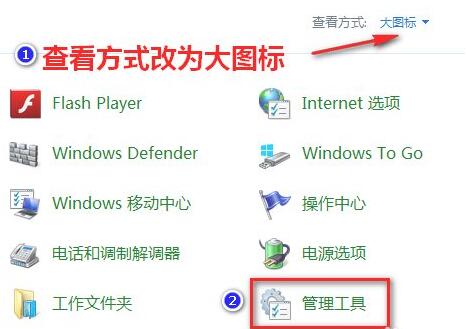 更新安装win11提示0xC1900101怎么处理
更新安装win11提示0xC1900101怎么处理
更新安装win11提示0xC1900101怎么处理 不过,最近有些用户反馈在升......
 冰原守卫者新手攻略 前期资源分配、冒险
冰原守卫者新手攻略 前期资源分配、冒险
冰原守卫者前期资源怎么分配?大家都知道在前期我们的等级比......

用户在遇到需要制作幻灯片的情况时,通常会使用ppt软件来解决,其实用户可以尝试在focusky软件来解决,这款软件中的演示效果和制作效果都是可以超越ppt软件的,用户在使用focusky软件时,就...
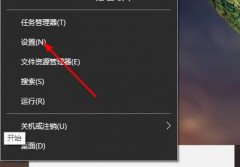
相信许多伙伴还不了解win10 20H2搜狗输入法不见了怎么办,不过没关系,下面就分享了win10 20H2搜狗输入法不见了的处理方法,希望感兴趣的朋友都来共同学习哦。...

Billfish中可以看到进行不同文件的备份处理,也可以进行下载采集器,以及对导入的文件进行添加标签,然后通过标签进行分类管理,而其中想要更加方便的使用到Billfish的相关功能的时候,那...

谷歌浏览器是目前非常火热的一款浏览器,这款浏览器被非常多的小伙伴所使用,不管是查询资料,还是登录某些网站,或者是在谷歌浏览器中播放视频等都是可以的,并且是一款十分安全且稳...
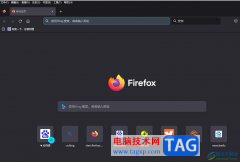
火狐浏览器是一款自由的、开放源码的浏览器,它不仅支持标签式浏览,还支持禁止弹出式窗口或是自定制工具栏等,为用户提供了快速、流畅的上网环境,因此火狐浏览器软件吸引了不少用户...
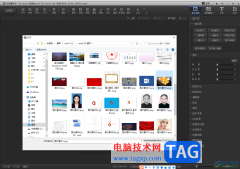
光影魔术手是一款非常好用的图片处理软件,操作起来非常简单好上手,很多小伙伴都在使用。如果我们需要在光影魔术手中适当调整图片的kb值,小伙伴们知道具体该如何进行操作吗,其实操...
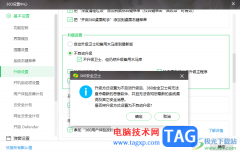
当我们的电脑出现漏洞或者是病毒的情况,就会通过360安全卫士进行修复设置,如果你使用360安全卫士的时间比较长,那么就可以通过该软件进行升级更新,将软件更新到最新版来操作,但是有...
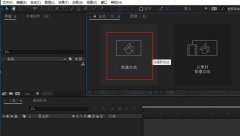
各位刚刚入手AE软件的朋友,如果你还不会制作摄像机镜头拉近效果的话,就来下文学习学习AE制作摄像机镜头拉近效果的详细步骤吧,希望可以帮助到大家。...
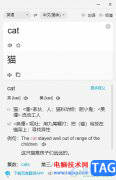
百度翻译是一款功能强大的智能翻译软件,软件的功能是很强大的,支持多语言翻译操作,用户还可以便捷使用软件来进行各种语种的翻译查询,软件收录各种语言的官方权威词典信息来提供给...

如何使用FastStone Capture录制视频呢?可能有很多朋友还不太了解,那么今天小编就为大家带来了FastStone Capture录制视频的操作方法哦,感兴趣的朋友可以来了解了解哦。...

CAD快速看图是一款相对于一些专业的CAD图纸制作软件来说,该软件的体积很小,从而占用电脑内存的大小是比较小的,当你需要对一些CAD图纸进行查看的时候,那么CAD快速看图软件就可以很好的...
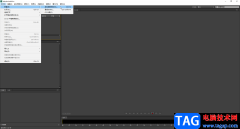
在如今这款多媒体时代,我们可以接触到各种各样的视频,音频,图片以及这些元素的组合内容。由此也催生出了很多软件,比如各种展示性的软件和编辑这些媒体元素的软件等等。如果我们需...

近日有一些小伙伴咨询小编关于溜云库怎么使用呢?下面就为大家带来了溜云库简单使用方法分享方法,有需要的小伙伴可以来了解了解哦。...

在希沃白板5中制作课件的时候,需要给学生播放一段音频内容,那么就会将本地中的视频添加到希沃白板5中进行设置播放的方式以及播放的顺序等,那么怎么将音频添加到幻灯片中呢,你可以...
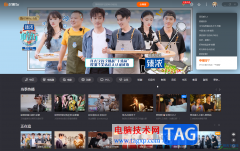
芒果TV是我们都比较熟悉的一款视频类软件,在其中我们可以自由观看各种感兴趣的视频,很多小伙伴都在使用。如果我们需要在电脑版芒果TV中查看我的看单,小伙伴们知道具体该如何进行操...